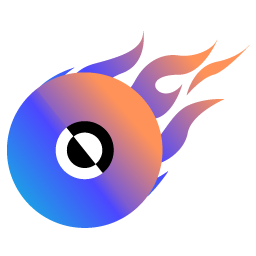
手機掃描下載
應用指數:3 分
類型:電腦應用性質:軟件版本:v1.2.92 官方版大小:1.84 MB更新:2025-05-12語言:中文等級:平臺:WinXP, Win7, Win8, Win10, WinAll官網:https://videobyte.org/
 U盤鑰匙(u盤啟動鎖工具)255 KB電腦應用
U盤鑰匙(u盤啟動鎖工具)255 KB電腦應用
 hpusbfw(hp u盤格式化工具)41.4 KB電腦應用
hpusbfw(hp u盤格式化工具)41.4 KB電腦應用
 SpaceSniffer(磁盤分析軟件)1.57 MB電腦應用
SpaceSniffer(磁盤分析軟件)1.57 MB電腦應用
 xtreme tuner for ssd(影馳ssd管理工具)78.6 MB電腦應用
xtreme tuner for ssd(影馳ssd管理工具)78.6 MB電腦應用
 badcopy pro(數據恢復軟件)40.8 MB電腦應用
badcopy pro(數據恢復軟件)40.8 MB電腦應用
 Baisvik Disk Cleaner(磁盤清理工具)2.93 MB電腦應用
Baisvik Disk Cleaner(磁盤清理工具)2.93 MB電腦應用
應用介紹應用截圖相關版本網友評論下載地址
VideoByte DVD
Creator提供DVD制作功能,可以通過這款軟件將視頻刻錄為DVD,讓用戶可以在光驅設備上加載DVD媒體播放,如果你下載了電視劇,可以將電視劇的視頻加載到這款軟件刻錄為DVD,以后就可以將DVD光盤插入到其他設備播放,軟件支持多個章節添加,方便用戶將多個電視劇、將多個電影刻錄到同一個光盤,以后可以在DVD上觀看各種視頻,軟件也提供視頻編輯功能,加載到軟件的視頻可以添加新的字幕,添加新的音頻,也支持添加視頻水印,設置DVD菜單樣式,讓用戶可以制作出專業的DVD視頻資源,需要就下載吧。
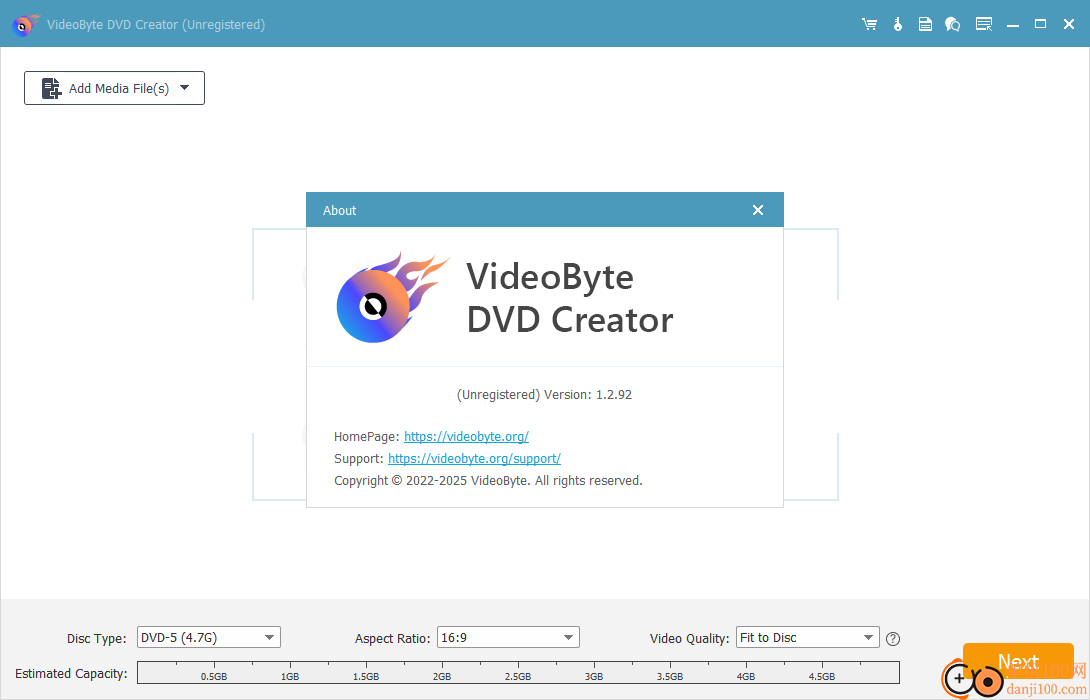
1、VideoByte DVD Creator支持電視劇刻錄功能,下載的多集電視劇可以刻錄到光盤
2、支持電影刻錄功能,喜歡的電影都可以全部刻錄到一個DVD光盤保存
3、婚禮的視頻、活動的視頻也可以在這款軟件刻錄,只需要導入視頻就可以選擇一個空白的光盤刻錄
4、支持DVD菜單設置功能,可以自定義菜單樣式,可以選擇官方推薦的菜單樣式
5、支持背景音樂添加,在查看DVD菜單的時候可以顯示背景音樂
6、也支持背景圖像設置功能,可以對DVD的菜單背景替換新的圖像
7、支持視頻修改功能,支持對視頻畫面裁剪,支持剪切視頻,支持對視頻設置字幕
1、VideoByte DVD Creator支持多種視頻格式添加,兼容一百多種視頻格式
2、可以加載常見的MP4、3GP、WMV、MOV等視頻到軟件刻錄,大部分拍攝設備的視頻都可以導入軟件
3、支持ISO制作功能,如果沒有光盤,也可以將當前的視頻制作為ISO鏡像
4、支持DVD菜單制作功能,可以將等待刻錄的視頻制作為DVD文件夾,方便以后一鍵刻錄到光盤
5、支持外部音軌添加功能,每個視頻都可以單獨設置新的背景音樂
6、支持章節合并功能,可以在軟件對DVD的視頻章節合并,也支持拆分章節
7、支持對視頻畫面顏色效果設置,也支持亮度對比度等參數設置
1、將VideoByte DVD Creator軟件直接安裝到電腦,點擊install
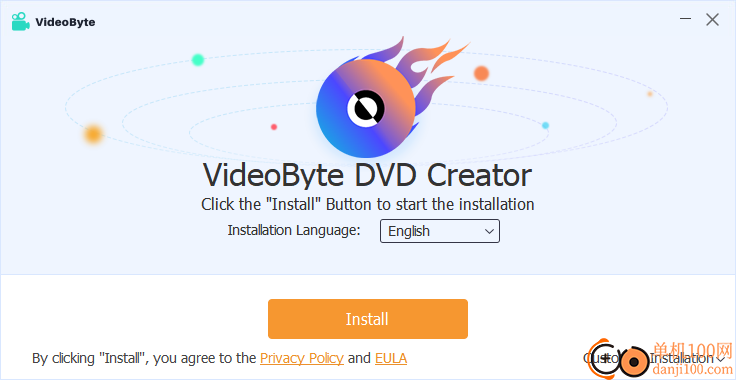
2、如圖所示,可以在軟件界面選擇普通光盤,可以選擇藍光光盤
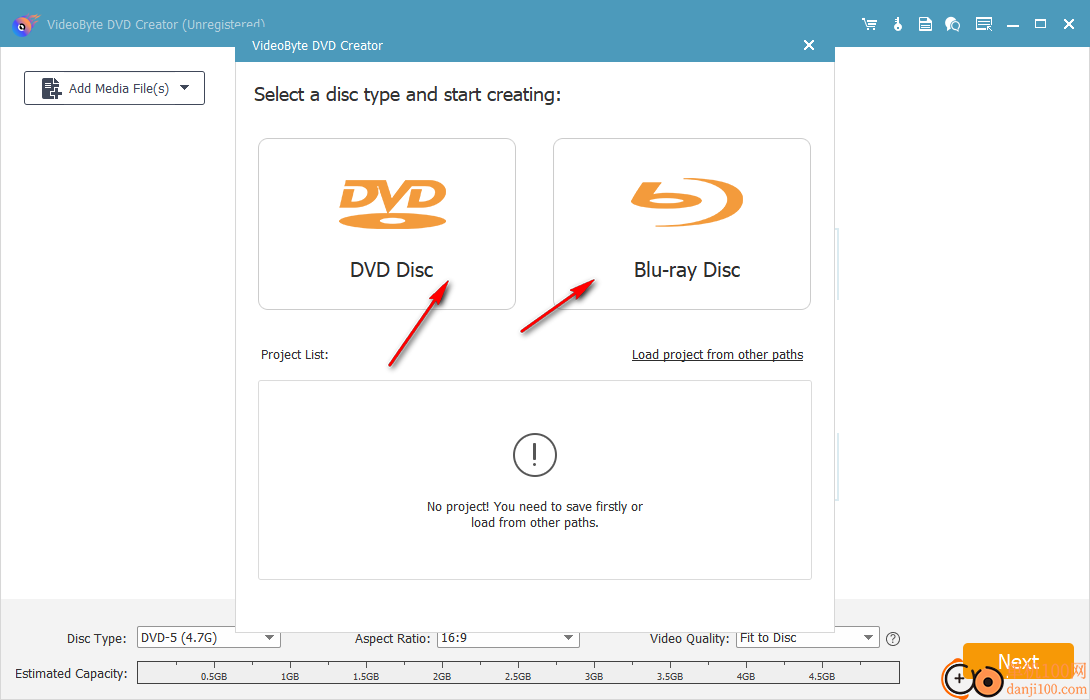
3、視頻添加功能,直接在軟件界面添加需要刻錄的視頻文件,可以批量添加多個視頻
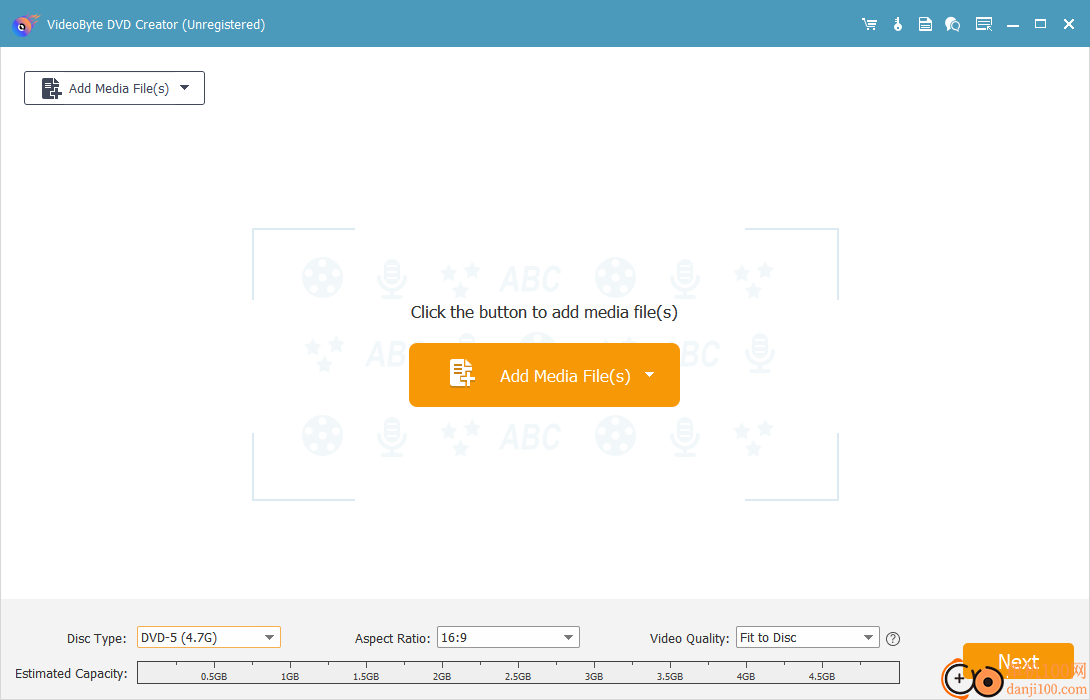
4、您也可以在軟件菜單界面打開用戶手冊,打開官方主頁,查看官方提供的刻錄教程
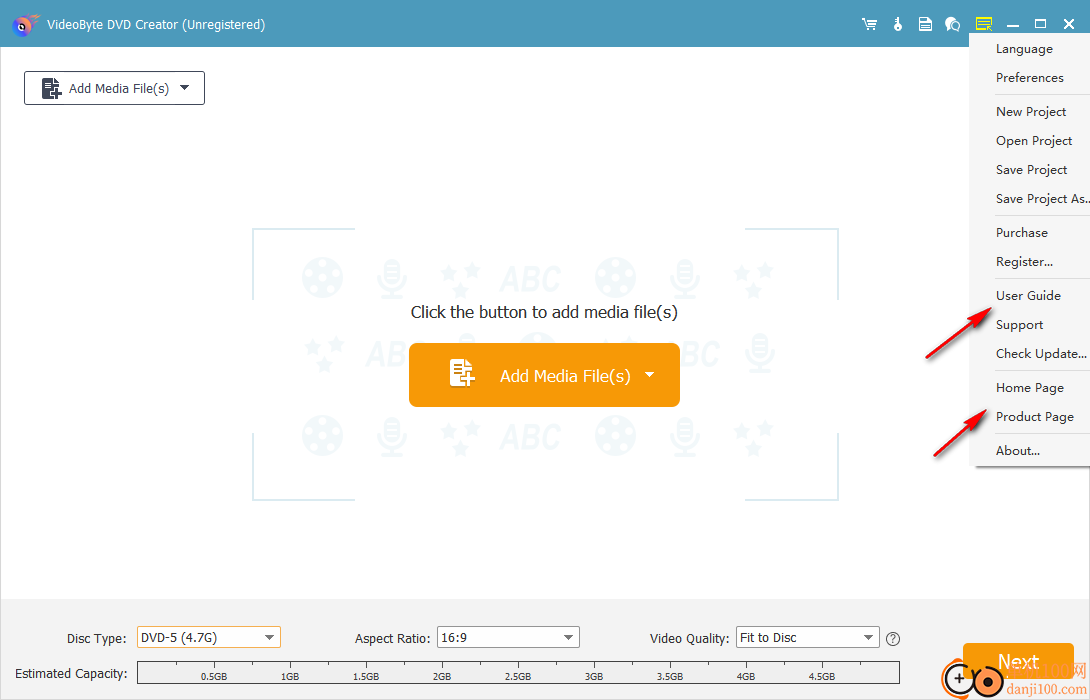
5、視頻編輯界面如圖所示,直接在軟件裁剪視頻畫面,在軟件添加視頻特效,設置水印
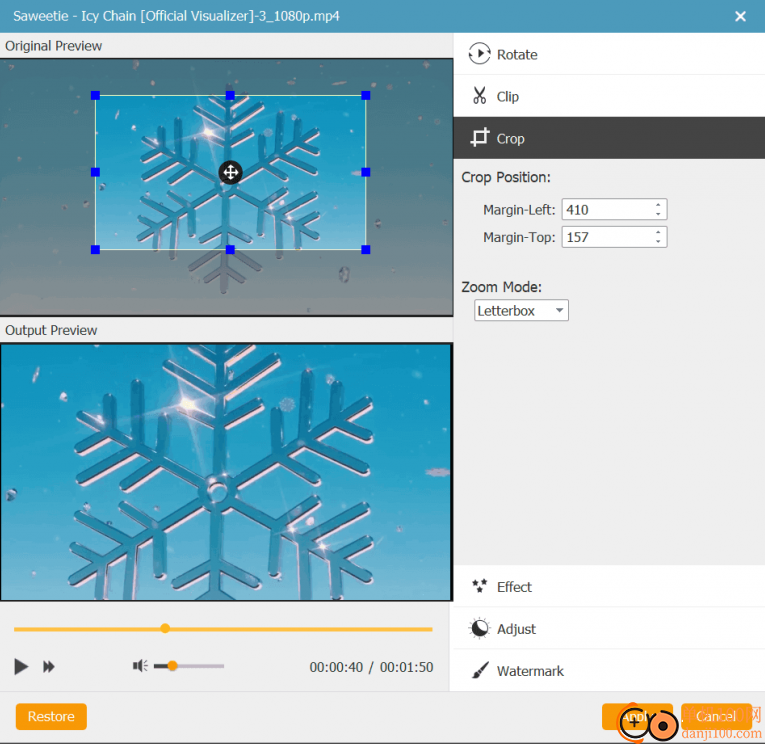
6、字幕設置功能,可以在軟件加載本地的字幕到軟件處理,支持設置字幕語言,設置顯示位置,設置透明度
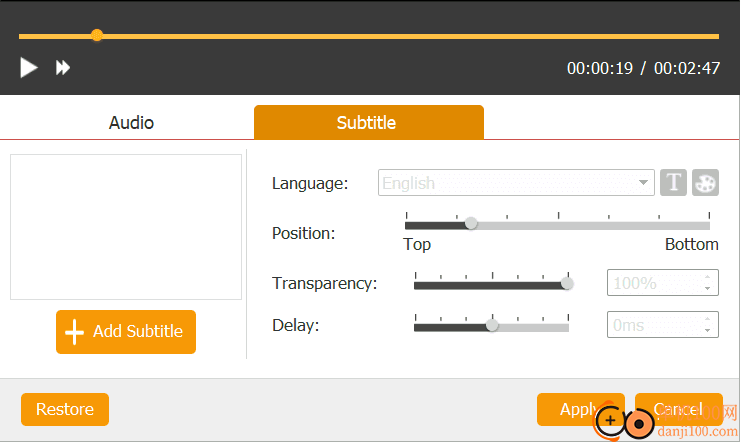
7、DVD菜單設置界面,在軟件右側區域設置一種DVD菜單,也支持添加新的背景音樂,添加新的背景圖像
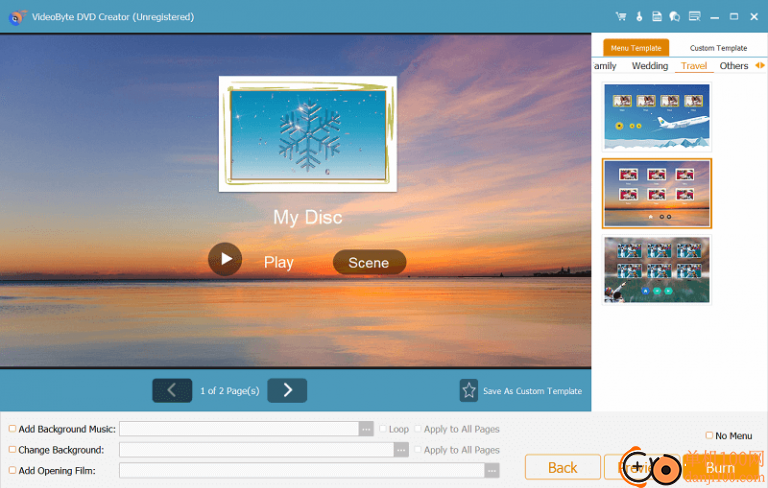
8、可以在軟件設置創建ISO的方式,可以設置VSO模式,可以選擇刻錄完畢刪除文件夾
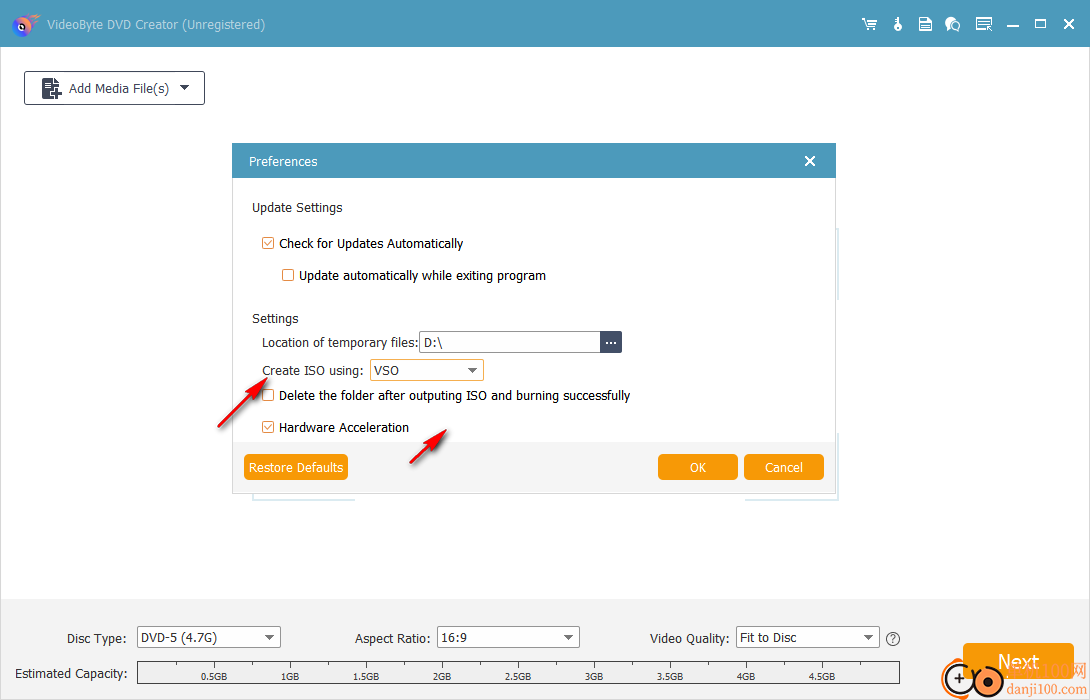
創建藍光光盤
步驟 1.在 Windows 上運行 VideoByte DVD Creator
在 Windows 上打開 VideoByte DVD Creator 并讓它運行。在創建藍光光盤之前,請確保您可以看到如下界面。選擇“藍光光盤”開始創建。
注意:Mac 用戶不走運地享受此功能。
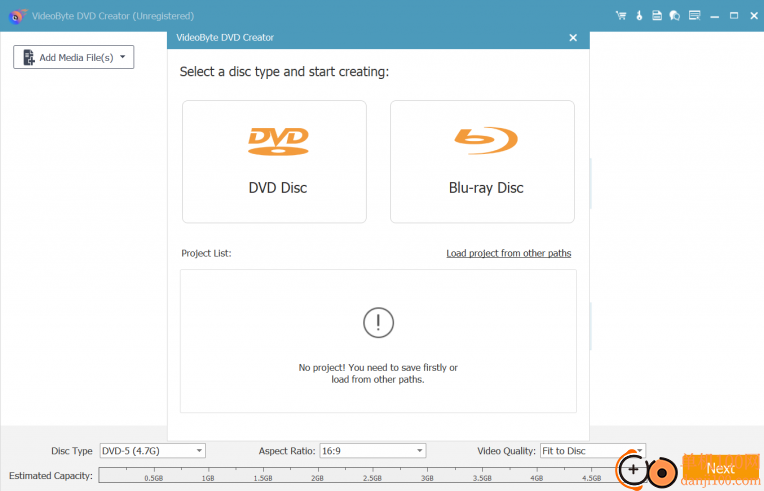
步驟 2。連接到藍光驅動器
將計算機連接到藍光驅動器,然后插入一張空白光盤。
步驟 3。導入視頻
單擊“添加文件”將一個或多個藍光視頻導入軟件。如果您有一個視頻文件夾,則可以添加整個文件夾以刻錄到光盤。
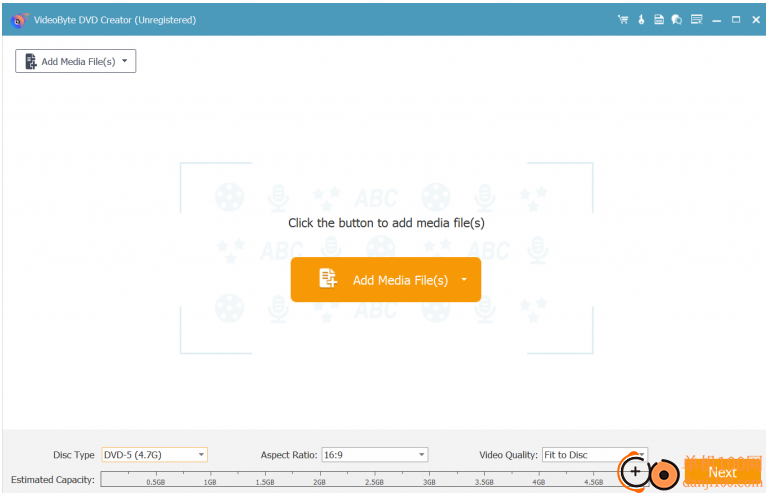
步驟 4。刻錄前編輯視頻
添加到程序后,您可以編輯視頻以制作自己獨特的藍光光盤。只需單擊“視頻編輯”圖標,您就可以從彈出窗口中旋轉、剪輯、裁剪、添加效果和調整視頻。
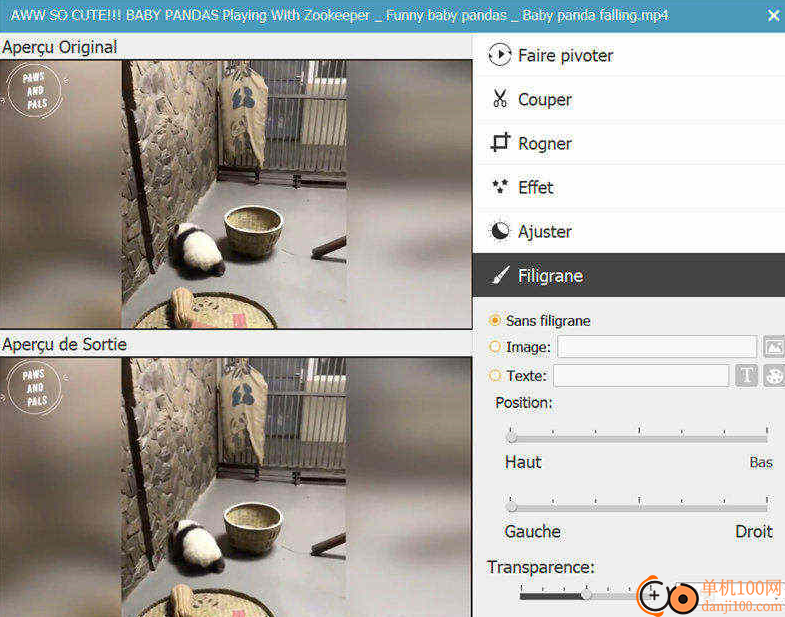
步驟 5。添加或編輯音軌
在“視頻工具”中,單擊“音頻編輯”,通過點擊“添加音頻”按鈕將其他音軌添加到視頻中。
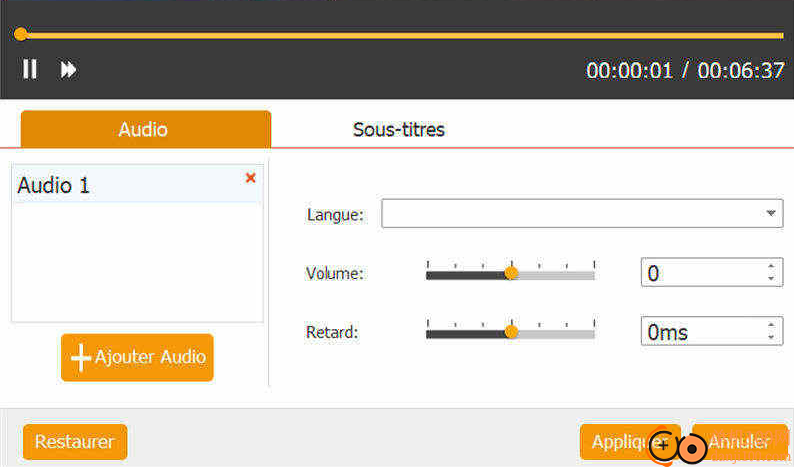
步驟 6。添加字幕(可選)
點擊“字幕編輯”進入編輯字幕界面,如果要為視頻添加字幕。
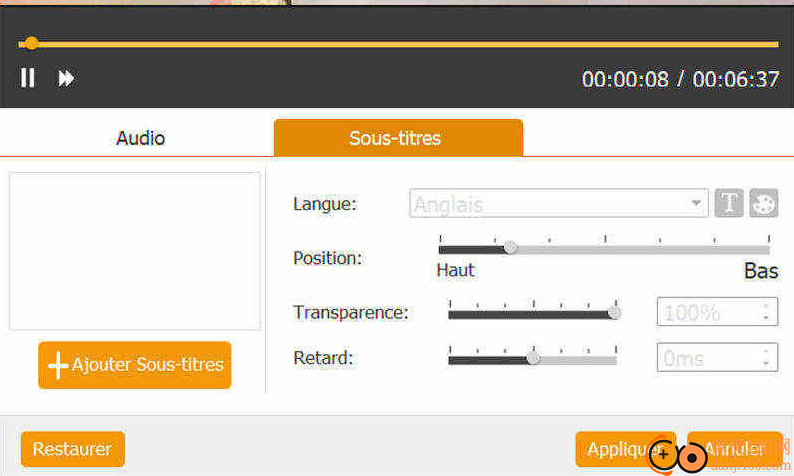
步驟 7。自定義章節
在“章節工具”中,您可以“合并章節”、“取消合并”、“拆分章節”、“取消拆分”或調整“縮略圖設置”。在“縮略圖設置”窗口中,您可以“攔截當前視頻屏幕作為縮略圖”、“攔截視頻剪輯作為縮略圖”或“上傳本地圖像作為縮略圖”。
注意:如果您對以上設置不滿意,可以點擊“全部重置”恢復原來的設置。
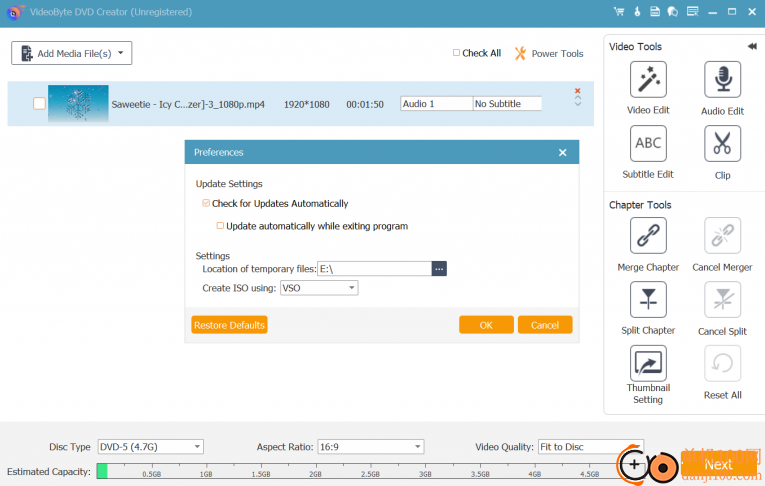
步驟 8。藍光光盤的參數設置
“光盤類型”、“縱橫比”和“視頻質量”可根據您的個人要求進行選擇。
注意:如果您對以上設置不滿意,可以點擊“全部重置”恢復原來的設置。
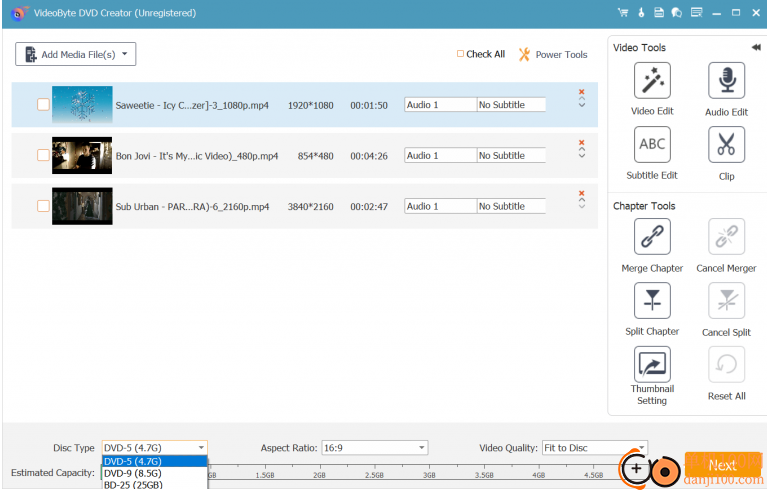
步驟 9.Edit 菜單
單擊“下一步”進入菜單界面。您可以從“假期”、“家庭”、“婚禮”、“旅行”和“其他”的主題中自由選擇“菜單模板”。或者,您可以在從 “Menu Template” 保存模板時自定義 Menu Template。如果您不希望將任何菜單添加到您的藍光光盤中,只需勾選“無菜單”之前的框即可。
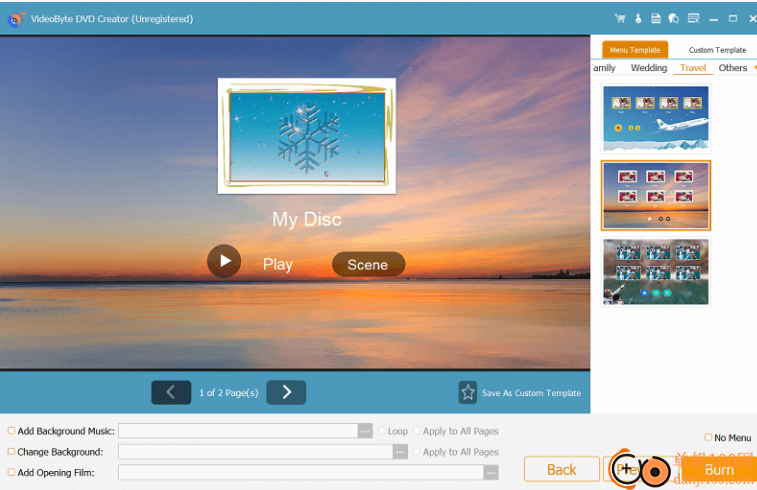
步驟 10。開始將視頻刻錄到藍光
單擊“刻錄”繼續選擇“刻錄引擎”,或者您可以在此處選擇刻錄到 ISO。最后,您需要單擊“開始”以開始藍光刻錄過程。
*使用 VideoByte DVD Creator 刻錄光盤時,請確保 ISO 的“文件夾路徑”和保存路徑都設置為計算機上的本地磁盤。
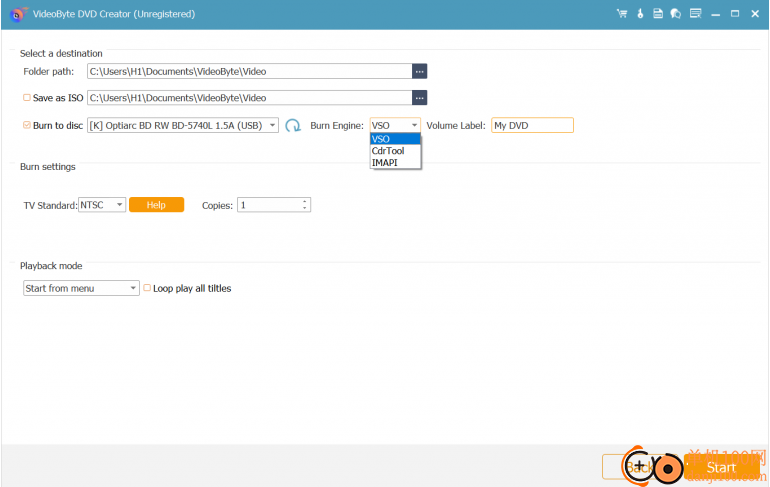
應用截圖
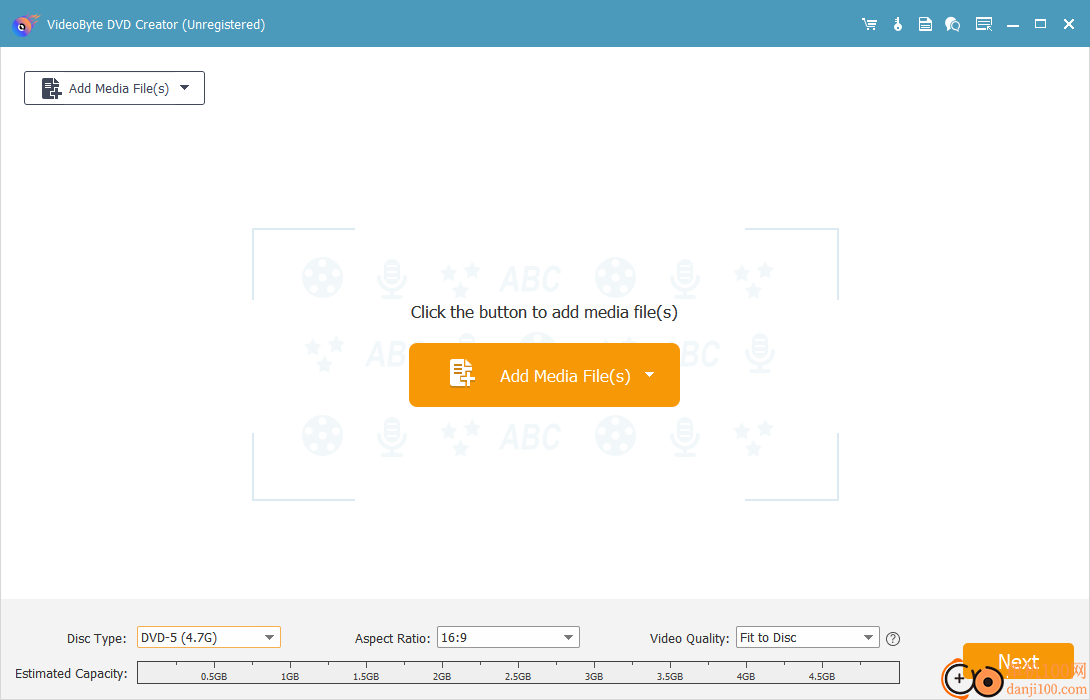
相關版本
多平臺下載
猜您喜歡換一換
 騰訊視頻pc客戶端
騰訊視頻pc客戶端 騰訊應用寶pc版
騰訊應用寶pc版 qq音樂pc端
qq音樂pc端 優酷視頻pc客戶端
優酷視頻pc客戶端 谷歌瀏覽器正式版/穩定版(Google Chrome)
谷歌瀏覽器正式版/穩定版(Google Chrome) 夸克瀏覽器PC版
夸克瀏覽器PC版 微信PC客戶端
微信PC客戶端 搜狗輸入法PC版
搜狗輸入法PC版 360極速瀏覽器pc版安裝包
360極速瀏覽器pc版安裝包 微信輸入法pc端
微信輸入法pc端 Wps Office PC版
Wps Office PC版 百度輸入法pc客戶端
百度輸入法pc客戶端 360安全瀏覽器PC版
360安全瀏覽器PC版 酷我音樂盒pc版
酷我音樂盒pc版
查看所有0條評論>網友評論
 winx dvd author(DVD刻錄軟件)
winx dvd author(DVD刻錄軟件) Vidmore DVD Creator(DVD制作軟件)
Vidmore DVD Creator(DVD制作軟件)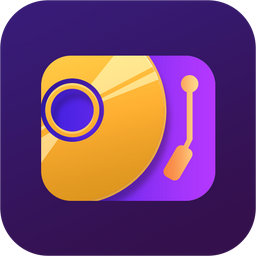 Gilisoft Movie DVD Creator(DVD制作軟件)
Gilisoft Movie DVD Creator(DVD制作軟件)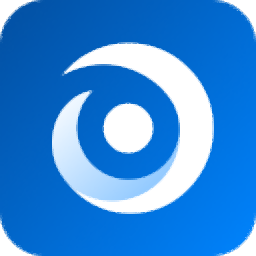 4Easysoft DVD Creator(視頻DVD制作軟件)
4Easysoft DVD Creator(視頻DVD制作軟件) DVDFab(DVD刻錄軟件)
DVDFab(DVD刻錄軟件) AnyMP4 DVD Creator(DVD制作軟件)
AnyMP4 DVD Creator(DVD制作軟件)  騰訊視頻pc客戶端90.95 MB電腦應用
騰訊視頻pc客戶端90.95 MB電腦應用
 3DMark 11 Developer Edition(電腦跑分軟件)271 MB電腦應用
3DMark 11 Developer Edition(電腦跑分軟件)271 MB電腦應用
 sound lock音量控制工具382 KB電腦應用
sound lock音量控制工具382 KB電腦應用
 消防融合通信PC客戶端154.09 MB電腦應用
消防融合通信PC客戶端154.09 MB電腦應用
 e2eSoft VSC虛擬聲卡軟件1.83 MB電腦應用
e2eSoft VSC虛擬聲卡軟件1.83 MB電腦應用
 Rolling Sky Remake電腦版(滾動的天空自制器)36.00 MB電腦應用
Rolling Sky Remake電腦版(滾動的天空自制器)36.00 MB電腦應用
 giwifi認證客戶端9.04 MB電腦應用
giwifi認證客戶端9.04 MB電腦應用
 消防融合通信PC客戶端154.09 MB電腦應用
消防融合通信PC客戶端154.09 MB電腦應用
 山東通pc端614.12 MB電腦應用
山東通pc端614.12 MB電腦應用
 3DMark 11 Developer Edition(電腦跑分軟件)271 MB電腦應用
3DMark 11 Developer Edition(電腦跑分軟件)271 MB電腦應用
 4DDiG DLL Fixer(DLL全能修復工具)16.2 MB電腦應用
4DDiG DLL Fixer(DLL全能修復工具)16.2 MB電腦應用
 Rolling Sky Remake電腦版(滾動的天空自制器)36.00 MB電腦應用
Rolling Sky Remake電腦版(滾動的天空自制器)36.00 MB電腦應用
 魯大師
魯大師 驅動軟件
驅動軟件 電腦瀏覽器
電腦瀏覽器